Roblox felkod 523 är ett serverfel på Roblox. Detta fel kan hindra en användare från att komma in i ett spel. I allmänhet uppstår detta fel mellan spelet och användare avbryts plötsligt av ett felmeddelande på skärmen. Vanligtvis, när en spelvärd ändrar servern till en privat server, kan användare få ett meddelande som anger ett problem i ursprungswebbservern och den har blivit oåtkomlig. I det här fallet kan en användare inte göra någonting och måste lämna spelet. Men andra gånger kan situationen vara svårare och felet kan orsakas av systemproblem som kan leda till att meddelanden som att ditt ursprung inte är tillgängligt. I den här guiden har vi kommit på olika metoder för att fixa detta fel. Så om du är någon som letar efter metoder för att fixa Roblox-felet 523, har du kommit till rätt ställe.
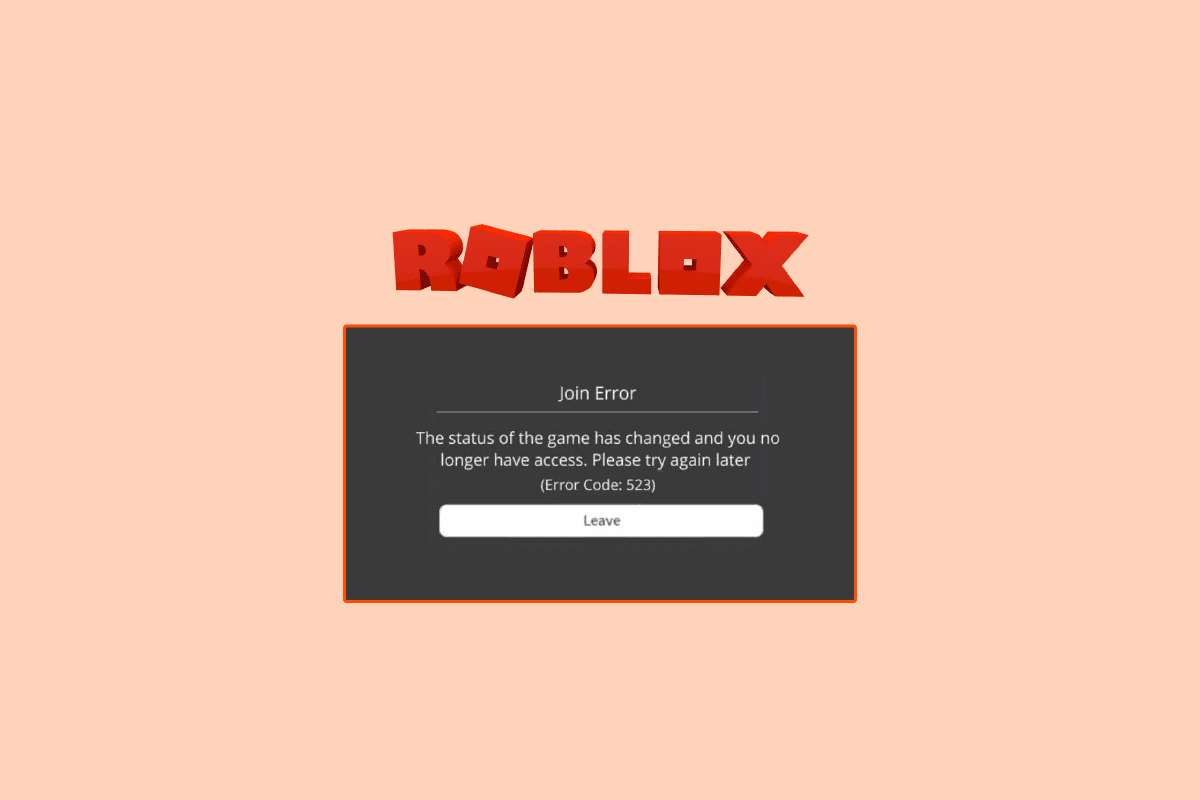
Innehållsförteckning
Hur man åtgärdar felkod 523 på Roblox
Det kan finnas flera orsaker till Roblox felkod 523. Några av de möjliga orsakerna nämns här.
- Problem på grund av felaktig laddning av systemet
- Instabil nätverksanslutning
- Problem på grund av åtkomst eller skadad DNS-cache
- Avbrott på grund av en VPN-tjänst
- Nedsatt Roblox-spelserver
- Felaktiga webbläsarinställningar
- Avbrott av en annonsblockerare
- Skadade Roblox-cachefiler
- Korrupta Roblox-loggfiler
- Störningar av Windows-brandväggen
- Felaktig installation av Roblox-skrivbordsappen
I följande guide kommer vi att diskutera metoder för att lösa problemet med Roblox felkod 523.
Metod 1: Starta om datorn
Ibland orsakas problemet av felaktig laddning av systemet och kan åtgärdas genom att helt enkelt starta om datorn. Därför är en av de första sakerna du bör göra för att åtgärda problemet i ursprungswebbservern och det har blivit oåtkomligt att starta om din dator.
1. Klicka på Start-knappen.

2. Leta upp och klicka på strömknappen.

3. Klicka här på knappen Starta om.

4. Vänta tills ditt system startar om och se om problemet har lösts.
Om du fortsätter att ha ditt ursprung är inte tillgängligt meddelande medan du spelar spelet, gå vidare till nästa metod.
Metod 2: Felsök Internetanslutning
Ofta orsakas problemet av en dålig internetanslutning som leder till serverfel. Därför, om du har det här problemet på Roblox, bör du överväga att kolla med din internetleverantör eller Wi-Fi. Följande är två metoder som kan användas för att åtgärda vanliga nätverksfel.
Steg I: Starta om Wi-Fi-routern
En av de första sakerna du kan göra för att fixa problemet med Roblox felkod 523 är att kontrollera om din WiFi-router är korrekt ansluten. För det mesta orsakas nätverksanslutningsfel av felaktig anslutning av WiFi-routern.
1. Tryck länge på strömknappen på din WiFi-router.
 Bild av OpenClipart-Vectors från Pixabay
Bild av OpenClipart-Vectors från Pixabay
2. När routern har stängts av kopplar du bort routerkabeln från huvudströmbrytaren.
3. Vänta några minuter och anslut kabeln igen och slå på routern.
Kontrollera om anslutningen har återställts.
Steg II: Kontrollera din nätverksanslutning
Om problemet inte har orsakats av din WiFi-router bör du kontrollera med din internetleverantör. Du bör överväga att kolla med den internettjänst du använder för att se till att du får tillräckligt bra signalstyrka i ditt område. Se också till att du har en aktiv internetplan på din enhet. Om problemet inte orsakades av nätverket bör du prova metoderna nedan för att lösa Roblox felkod 523.
Metod 3: Rensa DNS-cache
Rensa DNS-cachen är en av de bästa metoderna för att fixa olika nätverksanslutningsproblem som kan orsaka Roblox-felet på din dator. Du kan använda följande steg för att rensa DNS-cachen från din dator för att åtgärda problemet.
1. I Start-menyn Sök, skriv Kommandotolken och klicka på Kör som administratör.

2. Skriv kommandot ipconfig /flusndns och tryck på Enter.

3. Du bör kunna se ett meddelande som bekräftar rensningen av DNS-cachen.
Metod 4: Inaktivera VPN
Många användare föredrar att använda VPN-tjänster för att undvika specifika geografiska begränsningar när de spelar spel på Roblox-plattformen. Men många gånger kan spelet flagga en VPN som misstänkt aktivitet och blockera din åtkomst till spelservern. Detta kan resultera i Roblox felkod 523. Om du använder en VPN överväg därför att inaktivera den för att åtgärda problemet. Du kan kontrollera hur du inaktiverar VPN och proxy på Windows 10-guiden för att säkert inaktivera en VPN-tjänst på din Windows 10-dator.

Metod 5: Verifiera Roblox Server Status
En av de vanligaste orsakerna till detta fel uppfattas som ett trasigt serverproblem på Roblox, vilket resulterar i problem med ursprungswebbservern och den har blivit oåtkomlig. När spelservern på Roblox inte är tillgänglig kommer du inte att kunna spela spelet. I det här fallet kan du inte göra mycket och måste vänta tills servrarna inte fixas av utvecklarna. Under tiden kan du försöka följa utvecklarna på deras olika sociala medieplattformar för att få uppdateringar om spelet. Kontrollera Roblox-serverstatus sida.

Metod 6: Återställ webbläsaren
När din webbläsare inte kan nå webbservern kan du få felkoden 523 på Roblox. För att åtgärda det här problemet kan du försöka återställa din webbläsare. Följ dessa enkla steg för att återställa din webbläsare.
1. Öppna din webbläsare (t.ex. Google Chrome) från sökfältet i Windows.

2. Klicka på menyalternativen i det övre högra hörnet av webbläsarfönstret.

3. Klicka här på Inställningar.

4. Leta upp och klicka på alternativet Återställ och städa från den vänstra sidopanelen.

5. Klicka på Återställ inställningarna till deras ursprungliga standardinställningar.

6. Klicka slutligen på Återställ inställningar för att ställa in webbläsarinställningarna till standardinställningar.

Metod 7: Ta bort Ad-Blocker
Annonsblockerare är tillägg på din webbläsare som kan blockera olika reklamannonser online. Dessa tillägg hjälper en användare att undvika oönskade annonspopups när de surfar på internet. Men dessa tillägg kan också störa spelservern och orsaka Roblox felkod 523 problem. Se därför till att ta bort tillägget Ad-blocker från din webbläsare för att undvika att ditt ursprung inte är tillgängligt meddelande och fel 523-problem.
1. Navigera till menyalternativen för Google Chrome.

2. Klicka här på Fler verktyg och klicka sedan på Tillägg.

3. Hitta annonsblockeraren från listan över dina tillägg och ta bort den.
Om du fortfarande får problem i ursprungswebbservern och det har blivit oåtkomligt meddelande tillsammans med felkoden 523, prova nästa metod.
Metod 8: Rensa Roblox Cache-filer
Ofta kan det här problemet också uppstå på grund av skadade Roblox-cachefiler. Om du har installerat Roblox-skrivbordsappen bör du överväga att rensa Roblox-cachefilerna för att åtgärda det här felet.
1. Tryck på Windows + R-tangenterna samtidigt för att öppna dialogrutan Kör.
2. Skriv här %temp%Roblox och klicka på OK-knappen.

3. Välj alla filer i Roblox-datamappen genom att trycka på Ctrl + A samtidigt.

4. Tryck slutligen på Del-tangenten för att radera alla valda filer.
5. Logga ut och logga in på ditt Roblox-konto och se om problemet har åtgärdats.
Metod 9: Ta bort Roblox-loggfiler
Loggfiler är lagringen som lagrar spelets konfigurationsdata. i allmänhet orsakas serverproblemen i ett spel av skadade loggfiler. Du kan ta bort loggfilerna för att åtgärda det här problemet och undvika att ditt ursprungsmeddelande inte är tillgängligt. Följ dessa steg för att ta bort Roblox-loggfilerna från din dator.
1. Starta dialogrutan Kör.
2. Skriv AppData och tryck på Enter.

3. Navigera nu till följande plats.
C:UsersAcerAppDataLocalRobloxlogs
Obs: Ändra Acer-namnet med ditt PC-namn på platsen ovan.

4. Ta bort alla filer i logsmappen.
5. Öppna Roblox för att se om problemet har lösts.
Metod 10: Tillåt Roblox genom brandväggen
Ibland kan Windows-brandväggen störa ett onlinespel och flagga det som ett hot mot din dator vilket resulterar i felet. Detta kan leda till olika fel inklusive serverfelet med Roblox-spel. För att åtgärda det här problemet kan du tillåta Roblox genom Windows-brandväggen genom att använda följande steg.
1. Tryck på Windows-tangenten, skriv Kontrollpanelen och klicka sedan på Öppna.

2. Ställ in funktionen Visa efter till alternativet Stor storlek.

3. Leta upp och klicka på Windows Defender-brandväggen.

4. Från den vänstra sidopanelen klickar du på alternativet Tillåt app eller funktion genom Windows-brandväggen.

5. Klicka nu på knappen Ändra inställningar.

6. Leta upp Roblox och markera rutan för det.
7. Om du kan hitta Roblox i listan klicka på knappen Tillåt en annan app….

8. Navigera till installationsplatsen för Roblox som vanligtvis finns i C:Program Files platssökväg.
9. När du har valt Roblox-appen klickar du på OK-knappen för att tillåta Roblox genom brandväggen.
Detta är en av de mest effektiva metoderna för att fixa felkod 523-problem och undvika att ditt ursprungsmeddelande inte är tillgängligt på Roblox.
Metod 11: Installera om Roblox-appen
Om ingen av de ovan nämnda metoderna fungerar och du fortsätter att ha samma problem kan du försöka installera om Roblox-appen på ditt skrivbord.
1. Från Start-menyn sök och öppna mappen %appdata%.

2. Högerklicka på Roblox-mappen och klicka på alternativet Ta bort.
3. Nu, igen från Start-menyn, sök efter mappen %localappdata% och öppna den.

4. Återigen, ta bort Roblox-mappen.
5. Öppna nu kontrollpanelen från Start-menyn.
6. Från det övre högra hörnet av fönstret letar du upp rullgardinsmenyn Visa efter och väljer Kategori.

7. Leta upp och klicka på alternativet Avinstallera ett program under Program.

8. Leta upp och välj Roblox-applikationen och klicka sedan på knappen Avinstallera från den övre raden.
9. Klicka på nästa knapp i Windows avinstallationsguide och klicka sedan på Slutför för att slutföra avinstallationsprocessen.
10. Öppna nu din webbläsare och besök den officiella Roblox sida och klicka på valfritt spel.

11. Klicka nu på knappen Spela.

12. Klicka här på knappen Ladda ner och installera Roblox för att installera den officiella Roblox-applikationen.

13. När installationsfilen för RobloxPlayerLauncher.exe har laddats ner dubbelklickar du på filen för att köra den.
14. I guiden Installera Roblox… bör du kunna se installationsprocessen.

15. När processen har slutförts kommer du att se meddelandet ROBLOX ÄR FRAMGÖRANDE INSTALLERAD!

Därför kommer dessa steg att lösa problemet i ursprungswebbservern och den har blivit oåtkomlig.
Vanliga frågor (FAQs)
Q1. Varför fungerar inte Roblox-spelet?
Ans. Det kan finnas flera anledningar till att ett Roblox-spel inte fungerar. Ett av de vanligaste problemen är serverfel som kan avbryta ett Roblox-spel.
Q2. Hur kan jag fixa serverproblem för Roblox?
Ans. Om servrarna är nere för ett spel på Roblox finns det inget mycket du kan göra för att fixa det. Du måste vänta tills problemet har lösts av utvecklarna.
Q3. Kan jag ta bort Roblox-cachefiler för att fixa serverproblemen?
Ans. Om några skadade cachefiler kan orsaka problem med spelet kan du överväga att ta bort dessa filer för att åtgärda problemet.
***
Vi hoppas att den här guiden var till hjälp och att du kunde fixa problemet med Roblox felkod 523. Låt oss veta vilken metod som fungerade för dig. Om du har några förslag eller frågor till oss, vänligen meddela oss i kommentarsfältet.

